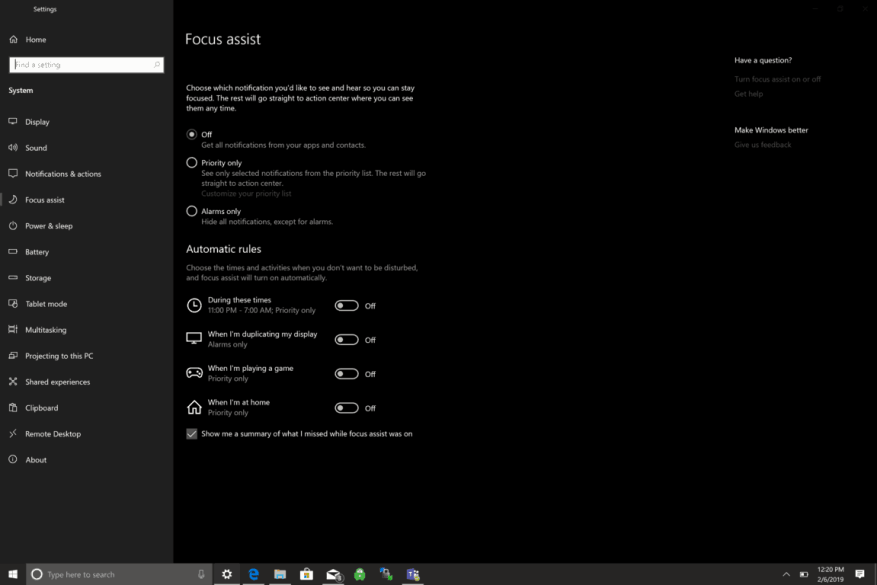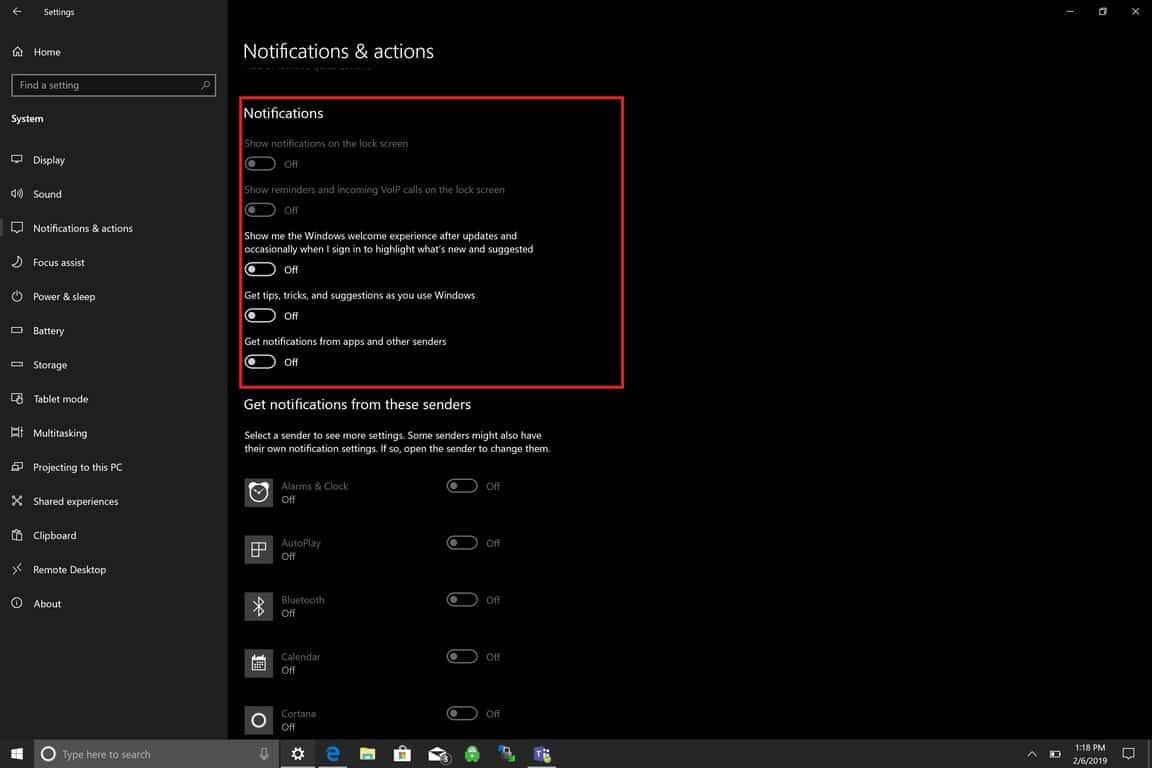Istnieje wiele sposobów zarządzania powiadomieniami w systemie Windows 10. Uważam jednak, że jestem o wiele bardziej produktywny, gdy wyłączam wszystkie powiadomienia w systemie Windows 10. Brak rozpraszania uwagi ułatwia skupienie się na pracy. Są tu dwie opcje; włącz Focus Assist w określonych momentach, kiedy nie chcesz rozpraszać uwagi, lub wyłącz wszystkie powiadomienia systemu Windows 10. Oto, co musisz zrobić, aby zrobić jedno i drugie.
Wspomaganie ostrości
Focus Assist został po raz pierwszy wprowadzony na początku zeszłego roku jako godziny ciszy o zmienionej nazwie, sposób na wstrzymywanie powiadomień, gdy musisz „skupić się”. Aby zobaczyć ustawienia Focus Assist, przejdź do Ustawienia > System > Wspomaganie ostrości.
Focus Assist ma trzy dostępne opcje powiadomień:
- Wyłączony: Otrzymuj wszystkie powiadomienia z aplikacji i kontaktów.
- Tylko priorytet: Zobacz tylko wybrane powiadomienia z listy priorytetów. Reszta trafi prosto do centrum akcji.
- Tylko alarmy: Ukryj wszystkie powiadomienia z wyjątkiem alarmów.
Jednym z problemów z Focus Assist jest to, że musisz przejrzeć wszystkie swoje aplikacje i wybrać te, które uważasz za aplikacje „priorytetowe”. Byłoby łatwiej, gdyby Microsoft mógł dowiedzieć się, których aplikacji używasz najczęściej i automatycznie wybrać dla Ciebie aplikacje priorytetowe.
Dodatkowo Focus Assist ma dostępne cztery automatyczne reguły umożliwiające włączenie Focus Assist w różnych scenariuszach:
- W tych godzinach (tylko priorytetowe)
- Kiedy powielam wyświetlacz (tylko alarmy)
- Kiedy gram w grę (tylko priorytet)
- Kiedy jestem w domu (tylko priorytetowe)
Problemy z tymi automatycznymi regułami polegają na tym, że musisz wyłączyć niektóre ustawienia prywatności, w tym lokalizację, a niektóre osoby, takie jak ja, nie są gotowe zrezygnować z mojej prywatności w celu zatrzymania powiadomień systemu Windows 10.
Powiadomienia i działania
Iść do Ustawienia > Powiadomienia i akcje
Tutaj możesz dodawać, usuwać lub zmieniać kolejność szybkich akcji wyświetlanych w centrum akcji, a także zarządzać powiadomieniami w systemie Windows 10.
Oto, jak zatrzymać wszystkie powiadomienia w systemie Windows 10. Proszę zanotować: nadal może być konieczne wyłączenie powiadomień z aplikacji innych firm i programów uruchamiających aplikacje zainstalowanych na komputerze z systemem Windows 10.
Pod Powiadomienia, wyłącz te opcje:
- Pokaż powiadomienia na ekranie blokady.
- Wyświetlaj przypomnienia i przychodzące połączenia VoIP na ekranie blokady.
- Pokazuj mi powitanie systemu Windows po aktualizacjach i od czasu do czasu podczas logowania, aby wyróżnić nowości i sugestie.
- Uzyskaj wskazówki, porady i sugestie dotyczące korzystania z systemu Windows.
- Otrzymuj powiadomienia od aplikacji i innych nadawców.
Jesteś skończony! Nie będziesz już otrzymywać powiadomień systemu Windows 10.